win10怎么关闭smartscreen筛选器
发布时间:2017-02-18 16:05
相关话题
Win10中WidowSmartScree被认为存在隐私问题,所以,安全起见我们最好关闭它。那么win10怎么关闭smartscreen筛选器呢?小编分享了win10关闭smartscreen筛选器的方法,希望对大家有所帮助。
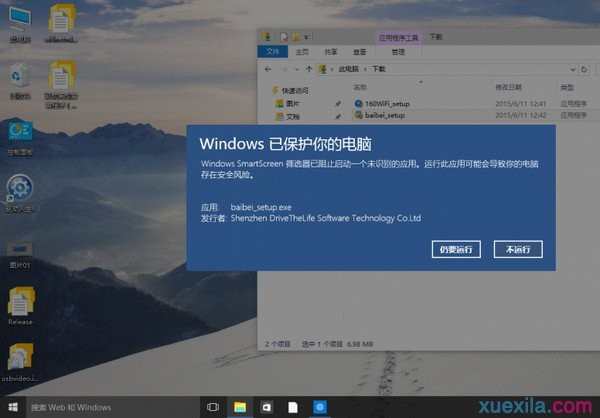
win10关闭smartscreen筛选器方法一:控制面板关闭
1、按WIN+X 或右击开始菜单,然后打开控制面板;
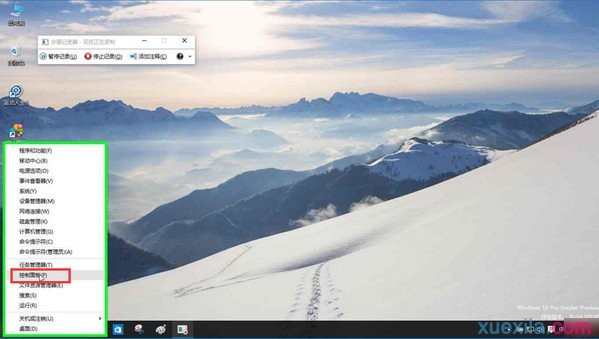
2、点击“系统和安全”选项;
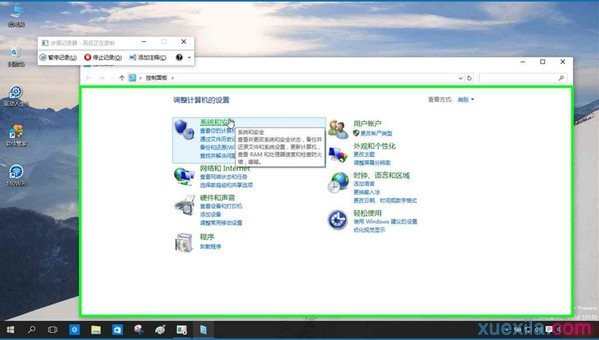
3、接着再点击“安全性与维护”选项;
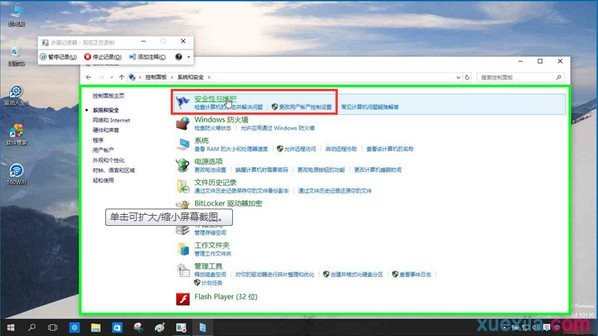
4、这时我们点击左侧的“更改Windows smartscreen筛选器设置”选项;

5、将smartscreen筛选器设置为“不执行任何操作(关闭 Windows smartscreen筛选器)”并确定保存设置;

win10关闭smartscreen筛选器方法二:注册表修改
[HKEY_LOCAL_MACHINESOFTWAREMicrosoftWindowsCurrentVersionExplorer]
"SmartScreenEnabled"="Off"
1、在运行里输入:regedit
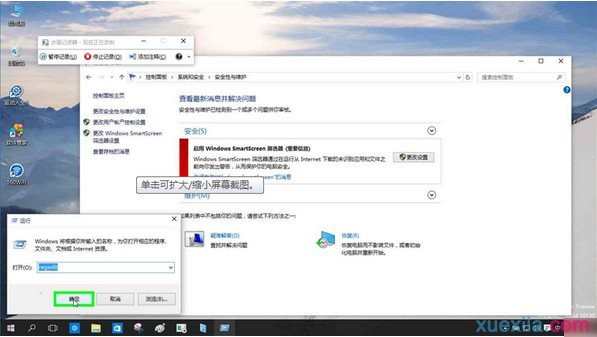
2、找到所选项[HKEY_LOCAL_MACHINESOFTWAREMicrosoftWindowsCurrentVersionExplorer]
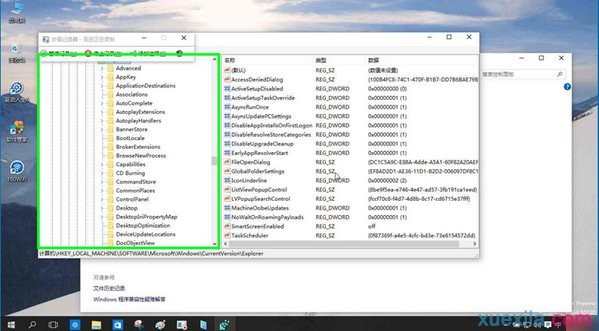
3、修改"SmartScreenEnabled"值为"Off"。

win10怎么关闭smartscreen筛选器的评论条评论